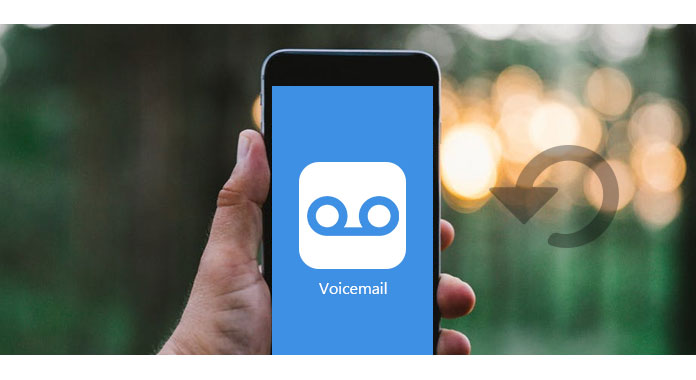
Yhteenveto: Tiedotusviestinnän kehittyessä kommunikointitavat muuttuvat monipuolisemmiksi. Ääniviestistä tulee yksi suosituimmista tavoista välittää viestejä äänellä iPhonessa. Tällä sivulla käsittelemme joitain iPhonen vastaajaan liittyviä ongelmia, kuten kuinka määrittää iPhonen vastaaja, tallentaa puheposti tai lähettää edelleen vastaaja jne. Voit myös löytää nopeita vastauksia näihin kysymyksiin.
Vastaajajärjestelmä, joka tunnetaan myös ääniviestinä tai äänipankkina, on tietokonepohjainen järjestelmä, jonka avulla käyttäjät voivat vaihtaa henkilökohtaisia puheviestejä tavallisella puhelimella.
Visuaalinen vastaaja on satunnaisesti käytettävä puhelinvastaaja visuaalisella käyttöliittymällä. Apple on ensimmäinen, joka mainostaa tätä ominaisuutta. Samsungin Instinct ja BlackBerry Storm and Torch integroivat visuaalisen elementin puhepostipalveluihinsa. Silti on olemassa kolmannen osapuolen sovellus, joka tukee myös matkapuhelimen visuaalista vastaajapalvelua tallentamalla vastaaja pilveen matkapuhelinoperaattorin verkon sijasta.
Visuaalista vastaajaa ei voi käyttää vapaasti. Maksut ovat erilaisia kuin puhelinvastaajaohjelmasi. Sinun tulee ottaa yhteyttä operaattoriin saadaksesi kustannustiedot.
Saatuaan tietää vastaajaviestinnän perustiedot, sinun on ehkä tiedettävä, kuinka käyttää puhelinvastaajapalvelua iPhonessa ääniviestien saamiseksi.
Operaattorit tukevat puhelinvastaajaa, joten sinun on ensin varmistettava, että puhelinvastaaja määritetään iPhonessa, että operaattori tukee tätä palvelua. Yhdysvalloissa suurin osa operaattoreista tukee puhelinvastaajapalveluita, kuten AT&T, T-Mobile, Verizon jne.
Noudata sitten alla olevia vaiheita saadaksesi puhelinvastaaja-asetukset iPhonellesi.
Vaihe 1 Siirry "Puhelin" -sovellukseen, napauta "Vastaaja" ja napsauta "Aseta nyt".
Vaihe 2 Luo vastaajasalasana> "Valmis"> Anna salasana uudelleen vahvistaaksesi se> "Valmis".
Vaihe 3 Tee tervehdysasetukset valitsemalla "Mukautettu" tai "Oletus". Jos valitset "Mukautettu", voit aloittaa uuden tervehdyksen nauhoittamisen> Napauta "Valmis" suorittaaksesi iPhonen vastaajaasetukset loppuun.
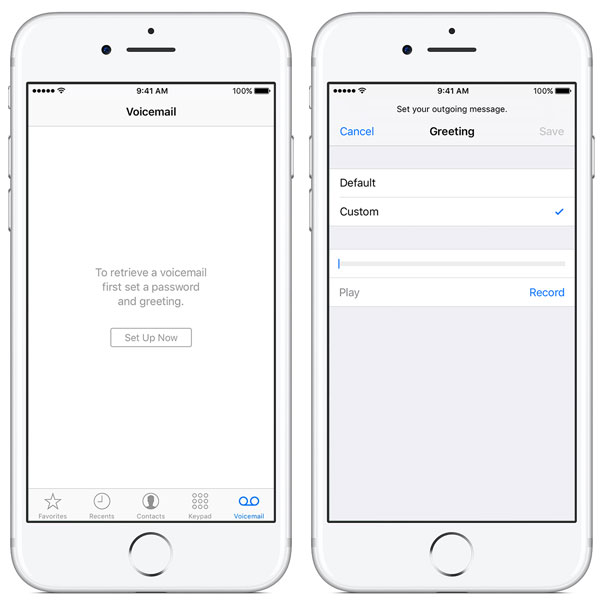
Vaiheet puhelinvastaavan asettamiseksi iPhonessa ovat käytettävissä useimmissa operaattorien puhelinvastaaja-asetuksissa, kuten AT&T, T-Mobile jne.
Kun olet määrittänyt iPhonen vastaajapalvelun, odotat vastaanottavan tai lähettävän vastaajapalvelun iPhonessa. Hanki tämä osa tarkistaaksesi puhelinvastaaja iPhonessa.
Vaihe 1 Siirry "Puhelin" -sovellukseen, napauta "Vastaaja"> "Aseta nyt"> Kirjoita vastaajasalasanasi (Unohtunut vastaajasalasana)> "Valmis"> Äänitysviesti> "Tallenna" tallentaaksesi ääniviestit iPhoneen.
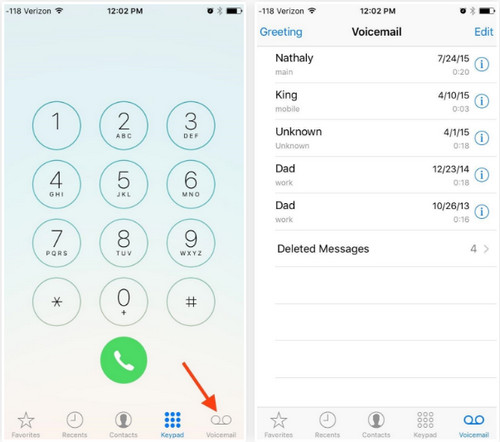
Vaihe 2 Valitse ääniviesti ja napsauta jakokuvaketta. , Google Drive, Dropbox jne. Vastaajaan iPhonessa.
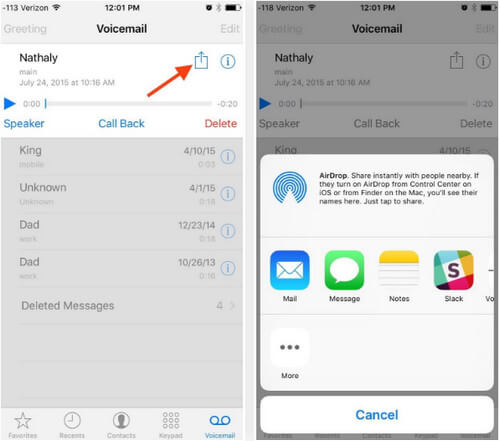
Tällä tavalla voit myös lähettää ääniviestit iPhonessa suoraan.
Kun olet kiireinen kokouksessa tai muissa asioissa etkä halua häiritä iPhonesi puheluita, voit määrittää asetukset saadaksesi tulevat puhelut vastaajaan.
Siirry iPhonen "Asetukset" -kohtaan> Paina "Älä häiritse"> Ota käyttöön "Manuaalinen", kun haluat jättää vastaajaan puhelinsoittoa.
Voit myös tehdä muita asetuksia, kuten "Toistuvat puhelut", "Salli puhelut alkaen" jne. Vastaanottaaksesi eri puhelut vastaajana.
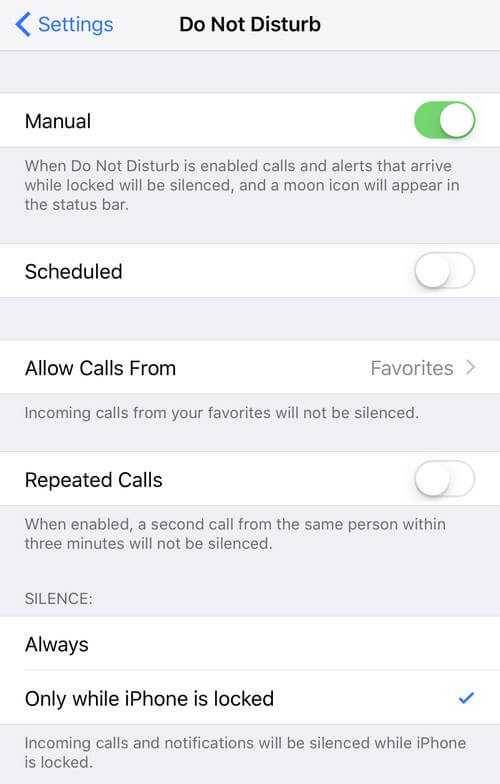
Katso mitä tehdä, jos iPhonet siirtyvät suoraan vastaajaan
Ääniviestin lähettäminen tapahtuu iPhonen asetuksilla. Kuinka vastaanottaa puhelinvastaaja iPhonellani?
Jos operaattorisi tukee vastaajapalvelua, saat vastaajaviestit suoraan iPhonellasi, jos muut lähettävät sinulle vastaajapalvelun.
Jos muut lähettävät sinulle vastaajaviestin, voit käyttää puhelinvastaajaa suoraan iPhonessa.
Siirry "Puhelin" -sovellukseen, paina "Vastaaja" löytääksesi puhelinvastaajaluettelosi> napauta Uusi-merkittyjä viestejä kuunnellaksesi sitä. Vanhoissa tai arkistoiduissa ääniviesteissä napauta kahdesti toistaaksesi niitä.
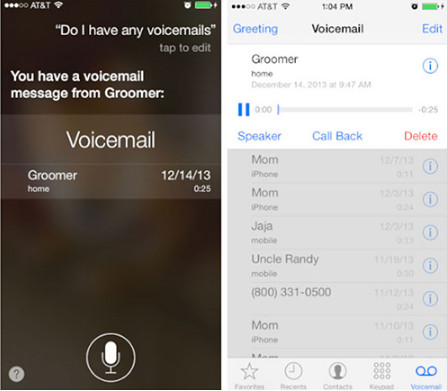
Kun olet kuunnellut vastaajaviestin, voit vastata puhepostiin ystävillesi tai perheellesi tai haluta poistaa turhia vastaajaviestejä iPhonesta. Tarkista tämä osa saavuttaaksesi ne.
Kun olet käyttänyt puhelinvastaajaa, voit vastata puhepostiin vastaamalla "Vastaa viesteillä" tai "Muistuta minua myöhemmin". Täältä tiedät kuinka vastata puhepostiin "Vastaa viesteillä".
Vaihe 1 Kun puhelu on käynnissä, pyyhi puhelinpainike valitaksesi "Vastaa viesteillä".
Vaihe 2 Valitse "Soitan sinulle myöhemmin", "Olen matkalla" ja "Mitä tapahtuu?" tai muokata "Mukautettu" -vaihtoehdon viestejä.
Jos haluat ei-toivottuja ääniviestejä, voit poistaa ääniviestit suoraan iPhonesta.
Siirry "Puhelin" -sovellukseen> "Vastaaja"> Ota vastaaja vastaajaan, jonka haluat poistaa, ja napauta "Poista" tehdäksesi se.
Muita tapauksia voi tapahtua, kuten vastaajaviesti ei poistu, joten sinun on luettava viesti korjaamiseksi iPhonen vastaaja ei poistu ongelma.
Ehkä tärkeimpien ääniviestien osalta voit ihmetellä niiden tallentamista. Yleensä vastaanotetut vastaajaviestit tallennetaan automaattisesti iPhoneen. Jos poistit vahingossa äänipuhelut iPhonesta, mutta halusit noutaa ne myöhemmin, voit myös noutaa poistetut ääniviestit iPhonelta helposti Aiseesoft iPhone Data Recovery.
Aiseesoft iPhone Data Recovery -ohjelman päätoiminnot
➤ Nouda poistetut vastaajaviestit suoraan iPhonesta.
➤ Palauta kadonneet vastaajaviestit iTunesista tai iCloud-varmuuskopiosta.
➤ Esikatsele tai kuuntele poistettuja vastaajaviestejä ennen palautusta.
➤ Nouda 20 erilaista teksti- ja mediatiedostoa iOS-laitteista.
➤ Yhteensopiva iOS 10: n ja iPhone 3G3 / 4 / 4S / 5 / 5s / 5c / 6/7: n jne. Kanssa.
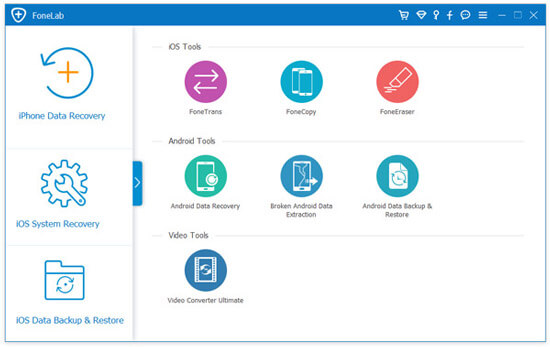
Tarkista tämä viesti nouta poistetut ääniviestit iPhonesta.
Jos et pysty määrittämään visuaalista vastaajaviestiä iPhonessa, voit silti suorittaa seuraavat toimet:
1. Ota yhteys operaattoriin varmistaaksesi, että suunnitelmasi tukee puhelinvastaajaa iPhonessa.
2. Soita muille varmistaaksesi, että matkapuhelinverkkoyhteytesi toimii.
3. Soita iPhone-numeroosi toisesta puhelimesta ja yritä jättää itsellesi vastaaja.
4. Mene "Asetukset"> "Yleiset"> "Palauta verkkoasetukset".
Ääniviestit ovat erittäin käteviä; Kuitenkin, kun et voi kuunnella vastaajaviestiä, voit yrittää saada äänipuhelutranskription.
Jotta puhepostikopiointia voidaan käyttää iPhonessa, sinun on täytettävä seuraavat vaatimukset:
1. iOS 10 ja iPhone 6s tai uudempi.
2. iPhone-operaattorisi tukee visuaalista vastaajapalvelua.
3. Transkriptio tukee sirin kieltä. Siirry "Asetukset"> "Siri"> "Kieli" nähdäksesi Siri-kielisi. Yhdysvalloissa transkriptio tukee vain nyt Yhdysvaltain tai Kanadan englantia.
Siirry "Puhelin" -sovellukseen> "Vastaaja"> Napauta uutta vastaajaviestiä nähdäksesi vastaajaviestin transkription, kun ääni toistuu automaattisesti.
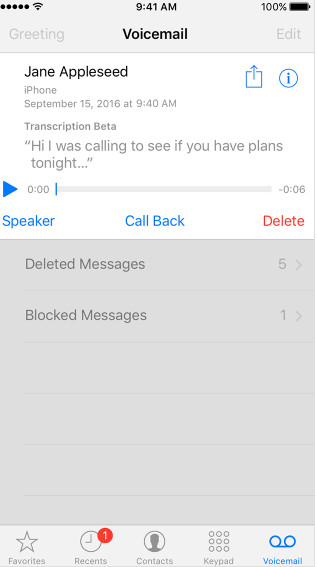
Johtopäätös: iPhonen vastaaja on helppo tapa kommunikoida muiden kanssa. Liittyvät ongelmat ja vastaukset on lueteltu tässä. Lisää iPhone-puhelinvastaajaan liittyviä kysymyksiä täydennetään, jotta tämä sivu autettaisiin lisää käyttäjiä.